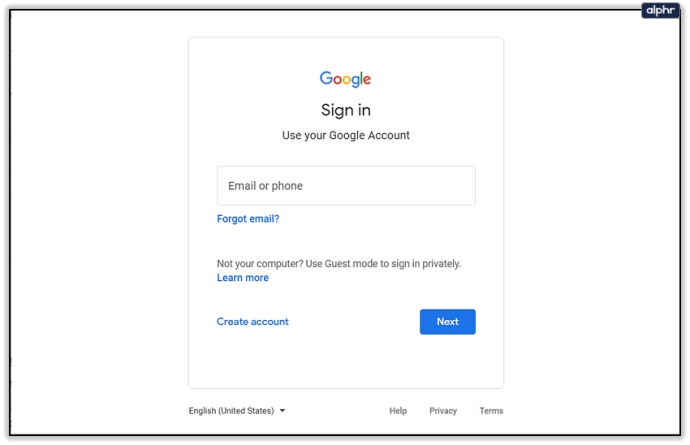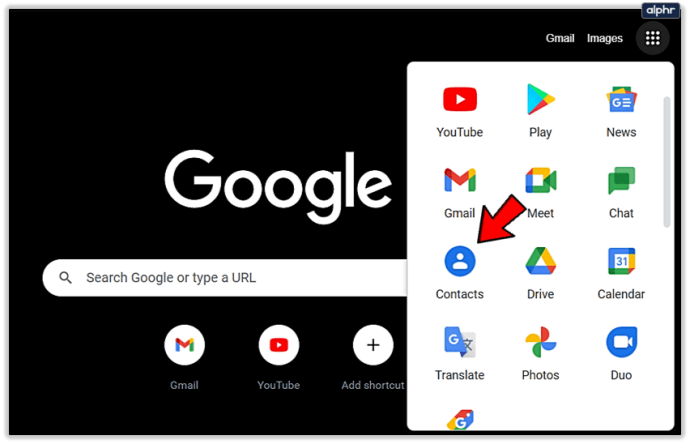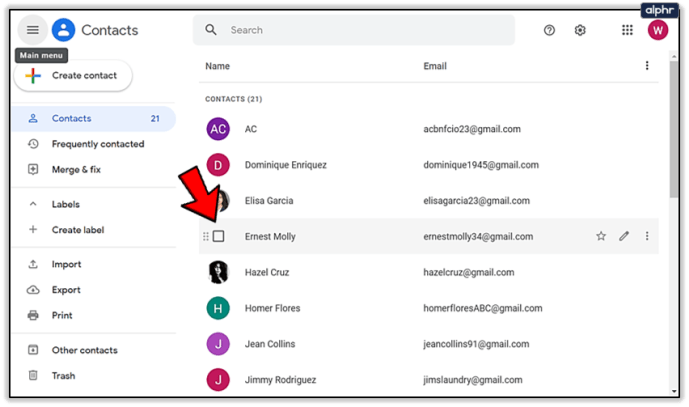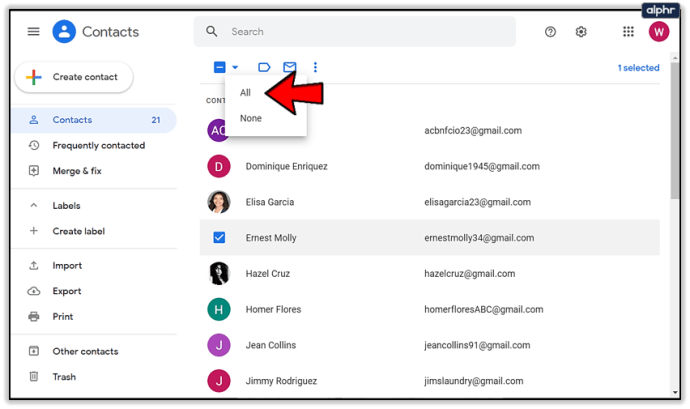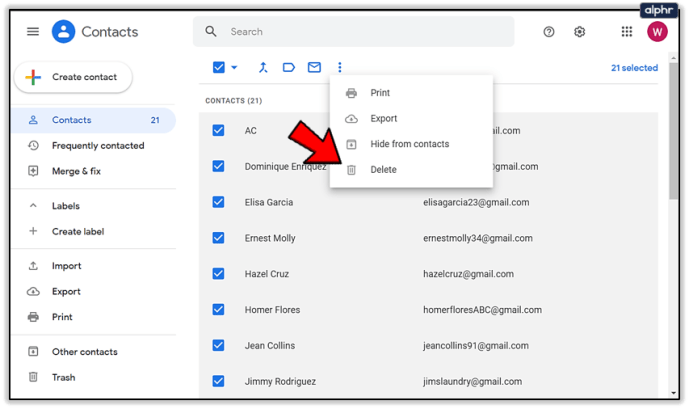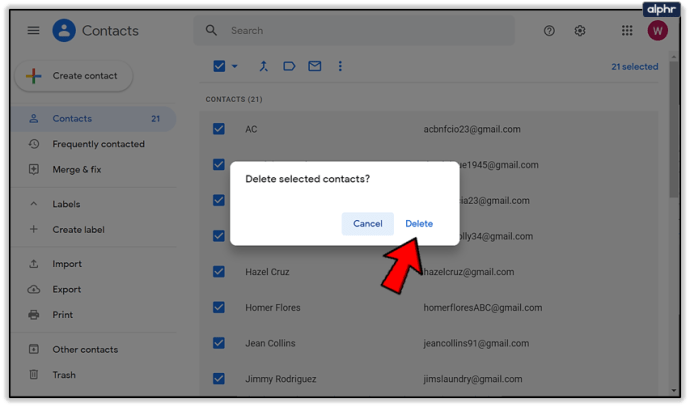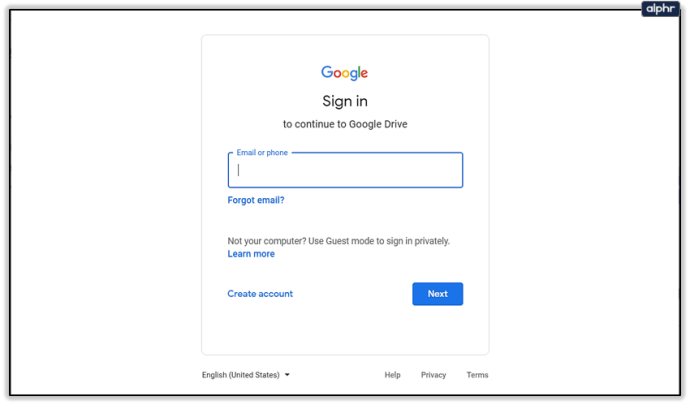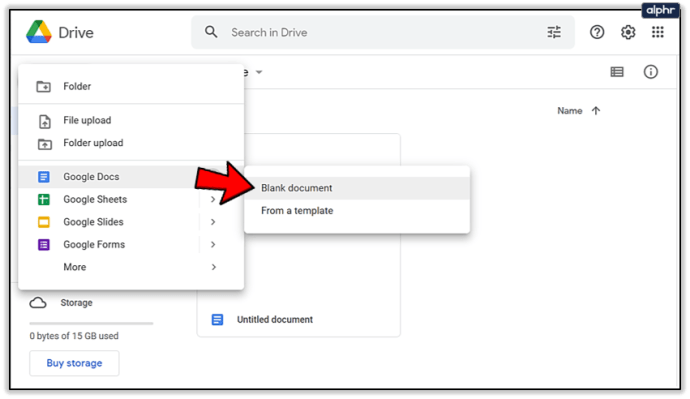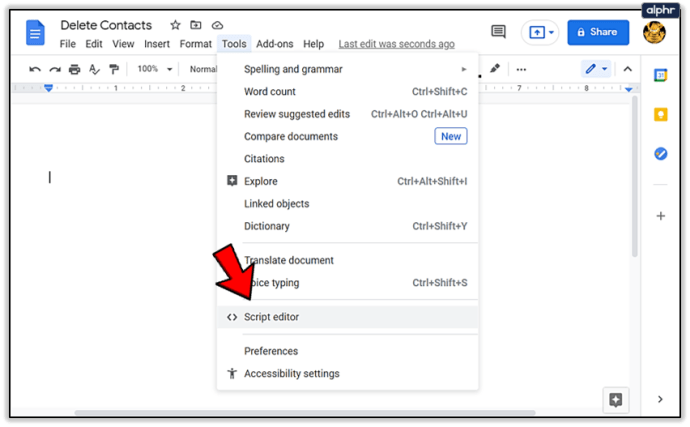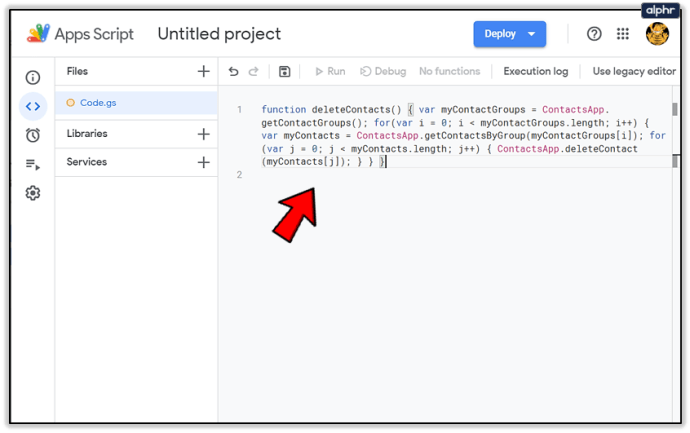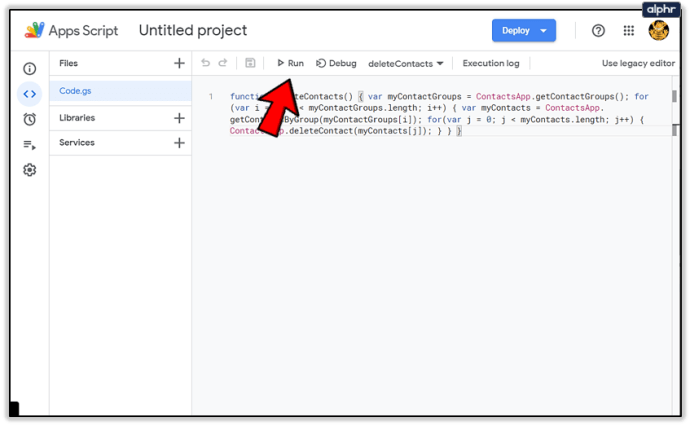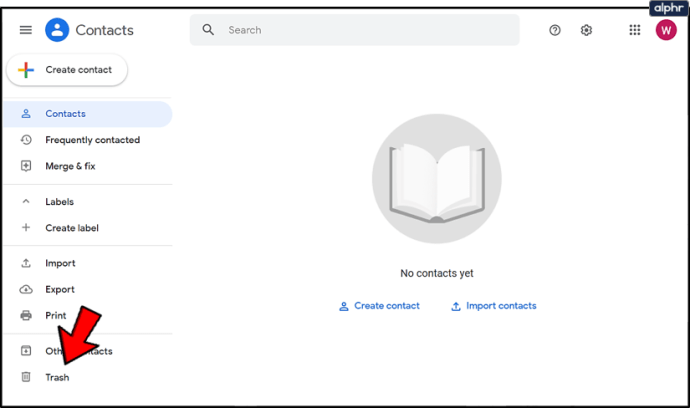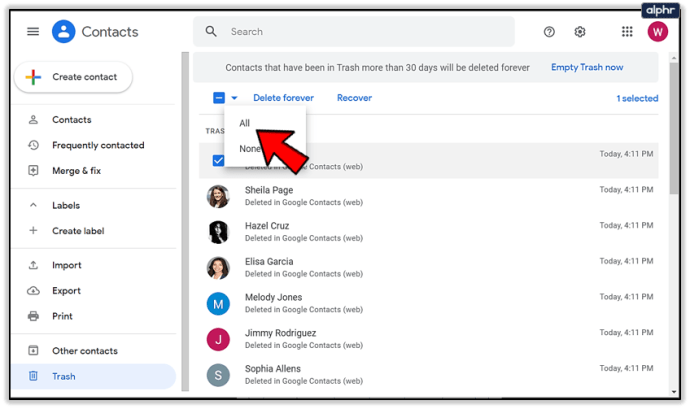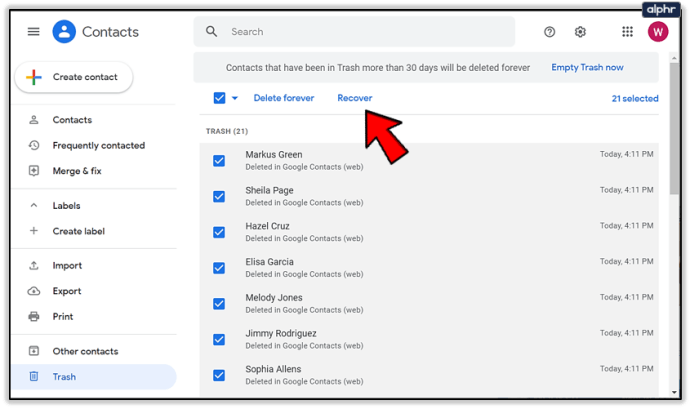Berjuta-juta orang menggunakan Google sebagai pelanggan e-mel utama mereka. Sama ada untuk kegunaan perniagaan atau peribadi, hampir setiap pengguna akan menemui buku alamat yang berantakan pada satu ketika. Mereka mungkin kenalan spam yang anda tambahkan secara tidak sengaja semasa melanggan buletin, pelanggan lama, dan banyak orang lain yang sebenarnya tidak perlu anda dengar.
Apabila ini berlaku, membersihkan buku alamat anda perlu jika anda ingin terus teratur dan dapat menavigasi kenalan penting dengan mudah. Syukurlah, Google membuat mudah dilakukan, jadi tidak memerlukan banyak masa dan usaha.
Bolehkah Anda Padamkan Semua Kenalan Google Sekaligus?
Baiklah, ya dan tidak. Itu bergantung pada jumlah kenalan yang anda miliki, dan adakah anda bersedia melakukan lebih banyak usaha untuk melakukan ini. Syukurlah, pilihan penghapusan massal tersedia, tetapi anda hanya boleh memilih maksimum 250 kenalan. Walaupun ini cukup untuk kebanyakan orang, mereka yang telah menggunakan surat Google selama bertahun-tahun boleh memiliki lebih banyak daripada ini.
Masih ada cara untuk menangani perkara ini juga, tetapi sebelum kita membahasnya, mari kita jelaskan cara menghapus kenalan Google menggunakan ciri terbina dalam.
Memadamkan Kenalan Secara Langsung Dari Google
Ini adalah kaedah paling mudah untuk membuang banyak kenalan sekaligus. Ia sangat mudah dilakukan, dan hanya dalam beberapa langkah, anda dapat memiliki buku alamat yang jauh lebih bersih. Inilah yang harus anda lakukan:
- Log masuk ke Akaun Google anda.
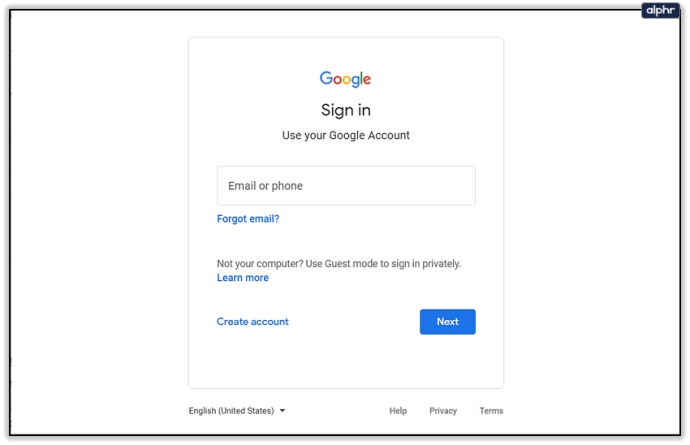
- Navigasi ke Kenalan di sudut kanan atas skrin.
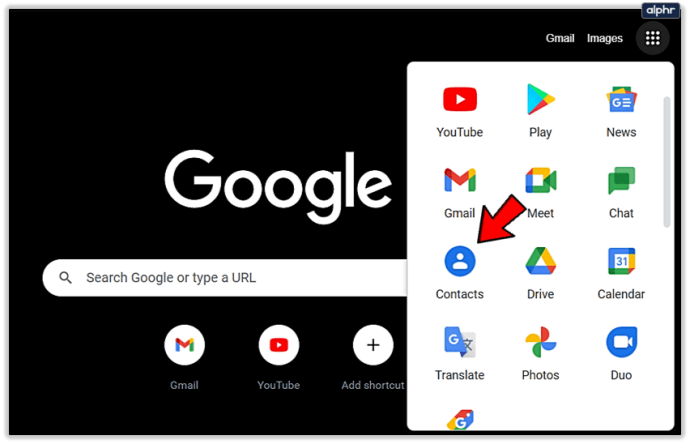
- Arahkan kursor ke kenalan yang ingin anda hapus sehingga anda melihat kotak pilihan.
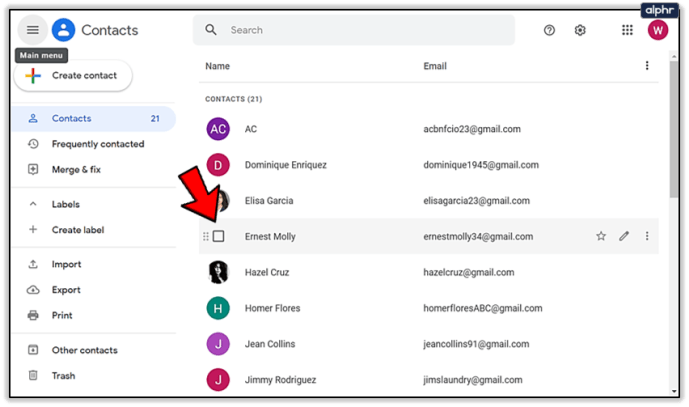
- Klik kotak pilihan dan pilih semua kenalan yang ingin anda hapus. Untuk membuang kesemuanya, pilih Semua di atas senarai kenalan.
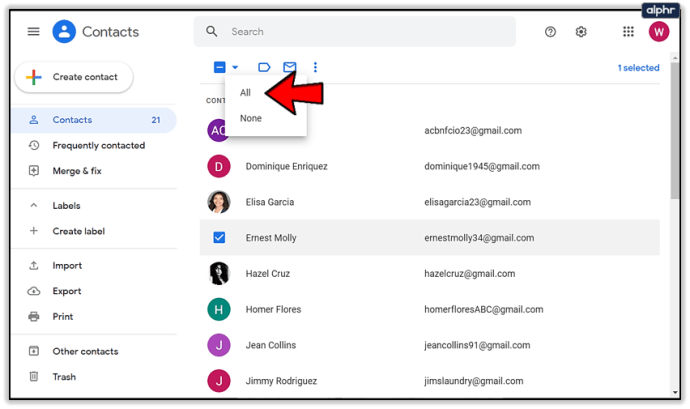
- Anda akan melihat sepanduk baru muncul di bahagian atas skrin. Di sebelah kanan, anda akan melihat menu tiga titik. Klik padanya dan pilih Padam .
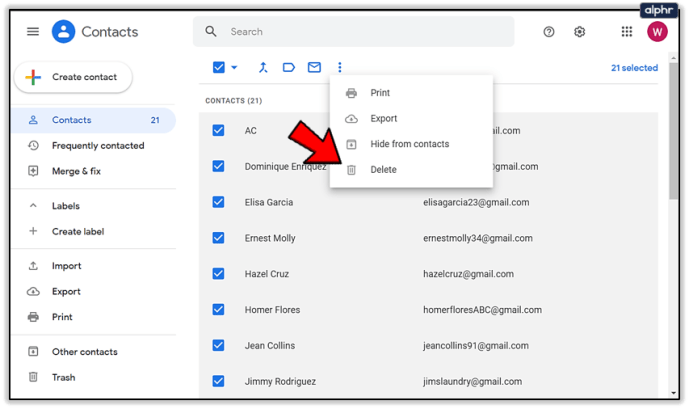
- Sahkan penghapusan dengan mengklik Padam.
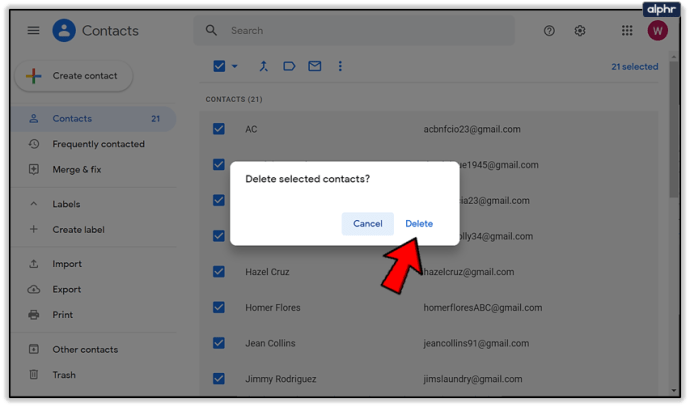
Sekiranya anda mempunyai 250 kenalan atau kurang, hanya perlu mengeluarkan semua dari buku alamat anda. Walau bagaimanapun, jika anda mempunyai ribuan daripadanya, ini mungkin merupakan cara yang mengecewakan untuk menyelesaikannya. Sekiranya anda mempunyai masa dan tenaga untuk itu, anda boleh menghapus banyak kumpulan menggunakan kaedah ini. Namun, ada penyelesaian yang lebih pantas.
Menggunakan Google Drive
Ini adalah penyelesaian yang jauh lebih mudah, tetapi memerlukan sedikit pengetahuan pengekodan. Sekiranya anda tidak pernah membuat kod, jangan risau, kerana semudah ini. Berikut adalah langkah-langkah yang perlu anda ikuti:
- Log masuk ke Google Drive anda.
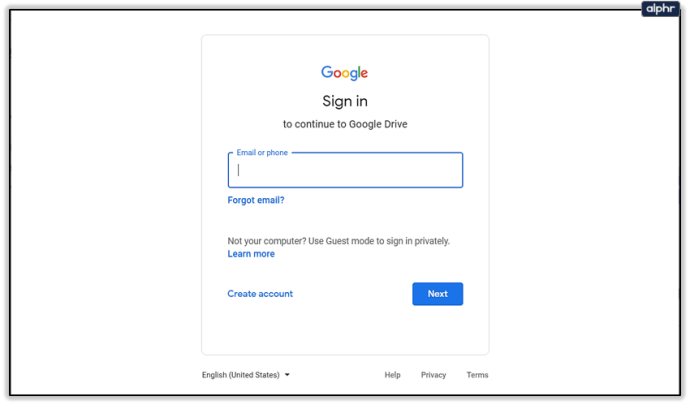
- Buat dokumen baru dan beri nama.
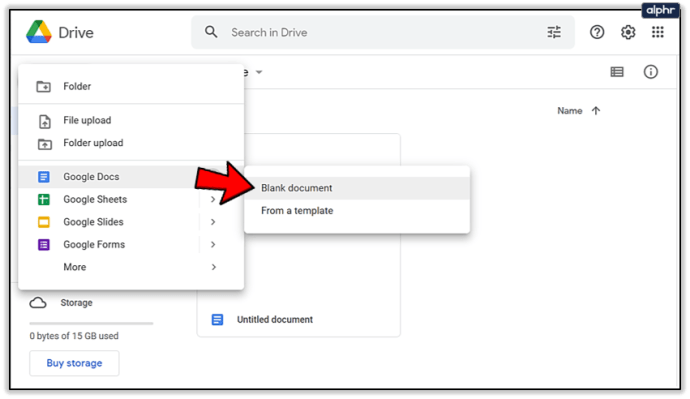
- Pergi ke Alat, kemudian pilih Penyunting skrip.
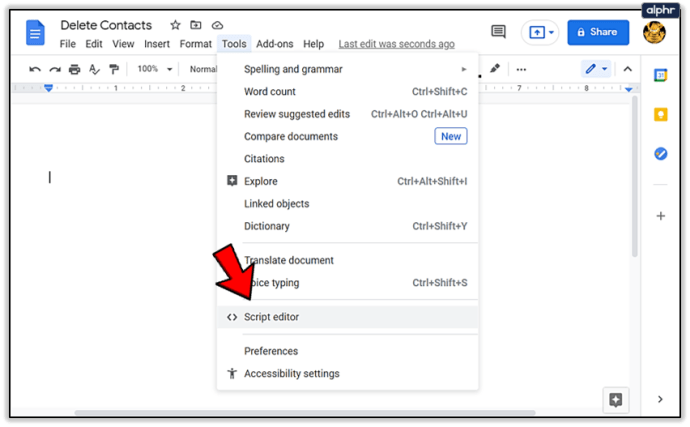
- Sekiranya terdapat teks di dalam kotak, tampal kod berikut di dalamnya:
fungsi deleteContacts () {var myContactGroups = ContactsApp.getContactGroups (); untuk (var i = 0; i <myContactGroups.length; i ++) {var myContacts = ContactsApp.getContactsByGroup (myContactGroups [i]); untuk (var j = 0; j <myContacts.length; j ++) {ContactsApp.deleteContact (myContacts [j]); }}}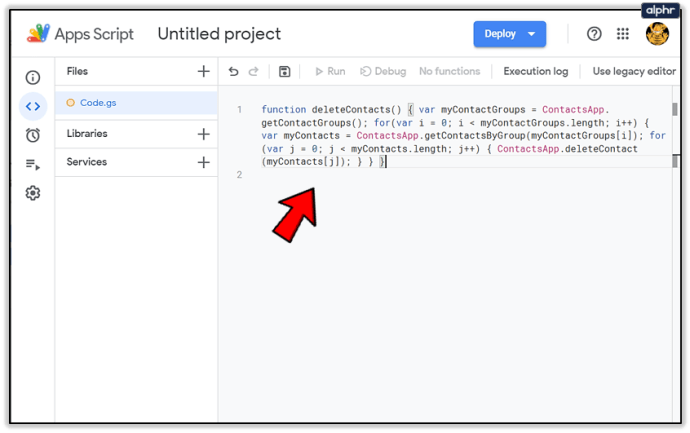
- Di menu di bahagian atas dokumen, pilih Jimat dan memukul Lari, kemudian padamKontak. Google kemungkinan akan meminta izin untuk menjalankan skrip. Benarkan untuk membuang semua kenalan.
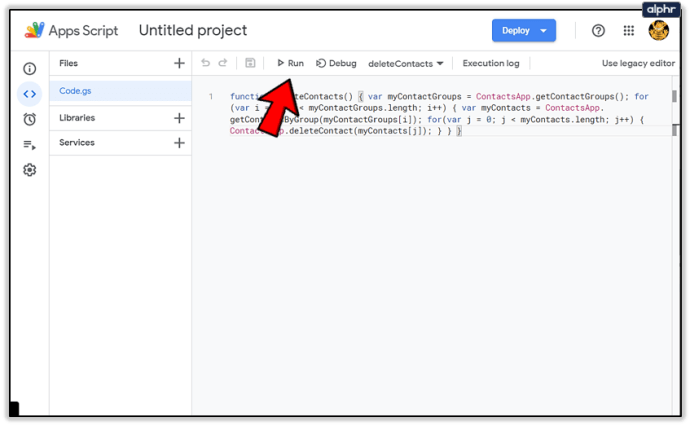
Bergantung pada jumlah kenalan yang anda miliki, prosesnya akan memerlukan masa yang berbeza untuk diselesaikan, tetapi tidak lebih dari beberapa minit. Setelah selesai, arahkan ke buku alamat anda untuk memeriksa sama ada buku itu berjaya.

Harus dikatakan bahawa setelah anda melakukan ini, tidak akan ada jalan kembali. Kenalan anda akan dipadamkan secara kekal dan anda tidak dapat memulihkannya. Inilah sebabnya mengapa anda harus selalu memeriksa kenalan penting sebelum anda melakukan ini.
Sebaliknya, jika anda memadam kenalan secara manual, anda boleh memulihkannya dengan mudah. Inilah yang harus anda lakukan:
- Buka Kenalan Google dan log masuk.
- Navigasi ke menu di sebelah kiri layar, dan klik Sampah.
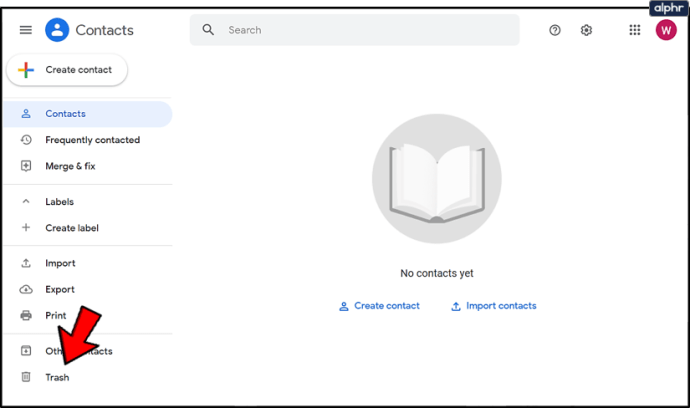
- Arahkan kursor ke kenalan yang ingin anda pulihkan sehingga anda melihat kotak pilihan.

- Klik kotak pilihan dan pilih semua kenalan yang ingin anda pulihkan. Untuk memulihkan semuanya, pilih Semua di atas senarai kenalan.
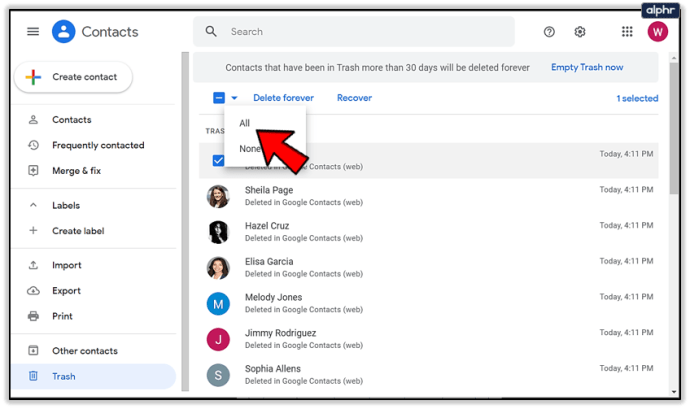
- Klik Pulihkan.
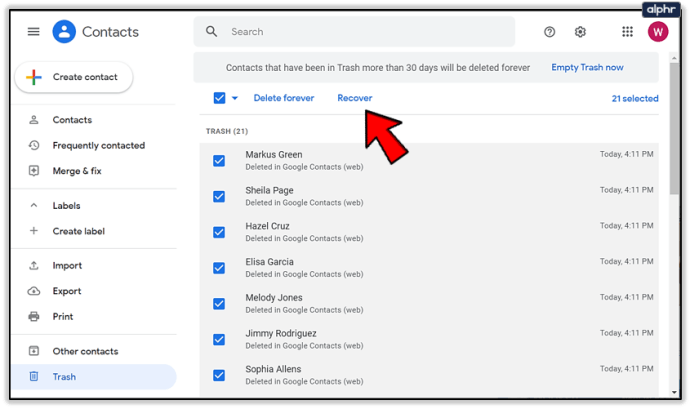
Kata Akhir
Ini adalah dua pilihan utama untuk menghapus beberapa kenalan Google sekaligus. Yang pertama sedikit lebih mudah, dan ia membolehkan anda memulihkan kenalan jika dihapus secara salah.
Walaupun pilihan kedua tidak membenarkan ini, ia lebih mampu dilakukan. Dengan sedikit usaha, anda dapat mengosongkan buku alamat anda dalam masa yang singkat. Cara untuk pergi bergantung pada berapa banyak kenalan yang anda ada, jadi pilih penyelesaian yang paling sesuai dan cubalah.